这篇教程将帮你快速了解 Linux 文件系统。
早在 1996 年,在真正理解文件系统的结构之前,我就学会了如何在我崭新的 Linux 上安装软件。这是一个问题,但对程序来说不是大问题,因为即使我不知道实际的可执行文件在哪里,它们也会神奇地工作。问题在于文档。
你知道,那时候,Linux 不是像今天这样直观、用户友好的系统。你必须读很多东西。你必须知道你的 CRT 显示器的扫描频率以及拨号调制解调器的噪音来龙去脉,以及其他数以百计的事情。 我很快就意识到我需要花一些时间来掌握目录的组织方式以及 /etc(不是用于“其它”文件),/usr(不是用于“用户”文件)和 /bin (不是“垃圾桶”)的意思。
本教程将帮助你比我当时更快地了解这些。
结构从终端窗口探索 Linux 文件系统是有道理的,这并不是因为作者是一个脾气暴躁的老人,并且对新孩子和他们漂亮的图形工具不以为然(尽管某些事实如此),而是因为终端,尽管只是文本界面,才是更好地显示 Linux 目录树结构的工具。
事实上,帮助你了解这一切的、应该首先安装的第一个工具的名为:tree。如果你正在使用 Ubuntu 或 Debian ,你可以:
sudo apt install tree
sudo dnf install tree
对于 SUSE/openSUSE 可以使用 zypper:
sudo zypper install tree
对于使用 Arch (Manjaro,Antergos,等等)使用:
sudo pacman -S tree
……等等。
一旦安装好,在终端窗口运行 tree 命令:
tree /
上述指令中的 / 指的是根目录。系统中的其他目录都是从根目录分支而出,当你运行 tree 命令,并且告诉它从根目录开始,那么你就可以看到整个目录树,系统中的所有目录及其子目录,还有它们的文件。
如果你已经使用你的系统有一段时间了,这可能需要一段时间,因为即使你自己还没有生成很多文件,Linux 系统及其应用程序总是在记录、缓存和存储各种临时文件。文件系统中的条目数量会快速增长。
不过,不要感到不知所措。 相反,试试这个:
tree -L 1/
你应该看到如图 1 所示。
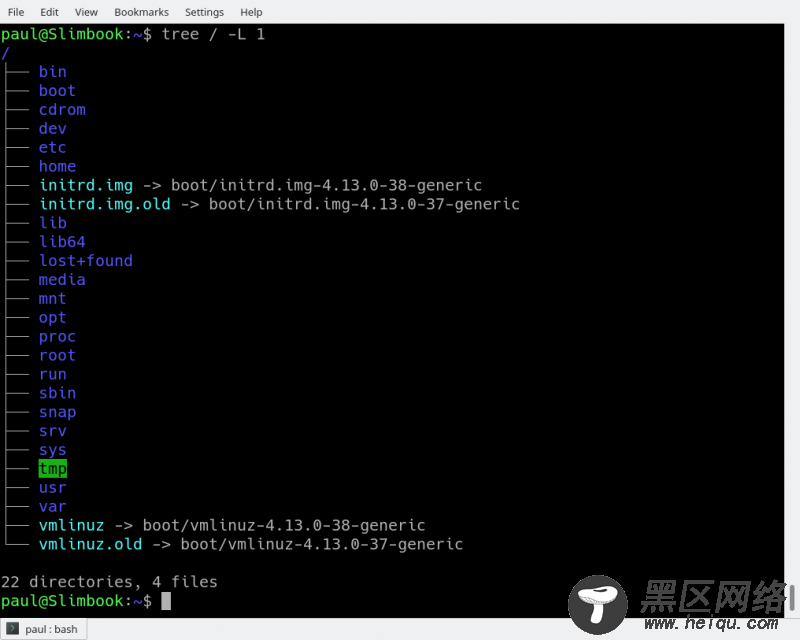
tree
上面的指令可以翻译为“只显示以 /(根目录) 开头的目录树的第一级”。 -L 选项告诉树你想看到多少层目录。
大多数 Linux 发行版都会向你显示与你在上图中看到的相同或非常类似的结构。 这意味着,即使你现在感到困惑,掌握这一点,你将掌握大部分(如果不是全部的话)全世界的 Linux 文件系统。
为了让你开始走上掌控之路,让我们看看每个目录的用途。 当我们查看每一个目录的时候,你可以使用 ls 来查看他们的内容。
目录从上到下,你所看到的目录如下
/bin/bin 目录是包含一些二进制文件的目录,即可以运行的一些应用程序。 你会在这个目录中找到上面提到的 ls 程序,以及用于新建和删除文件和目录、移动它们基本工具。还有其它一些程序,等等。文件系统树的其他部分有更多的 bin 目录,但我们将在一会儿讨论这些目录。
/boot/boot 目录包含启动系统所需的文件。我必须要说吗? 好吧,我会说:不要动它! 如果你在这里弄乱了其中一个文件,你可能无法运行你的 Linux,修复被破坏的系统是非常痛苦的一件事。 另一方面,不要太担心无意中破坏系统:你必须拥有超级用户权限才能执行此操作。
/dev`/dev 目录包含设备文件。 其中许多是在启动时或甚至在运行时生成的。 例如,如果你将新的网络摄像头或 USB 随身碟连接到你的机器中,则会自动弹出一个新的设备条目。
/etc/etc 的目录名称会让人变得非常的困惑。/etc 得名于最早的 Unix 系统们,它的字面意思是 “etcetera”(诸如此类) ,因为它是系统文件管理员不确定在哪里放置的文件的垃圾场。
现在,说 /etc 是“要配置的所有内容Everything To Configure”更为恰当,因为它包含大部分(如果不是全部的话)的系统配置文件。 例如,包含系统名称、用户及其密码、网络上计算机名称以及硬盘上分区的安装位置和时间的文件都在这里。 再说一遍,如果你是 Linux 的新手,最好是不要在这里接触太多,直到你对系统的工作有更好的理解。
/home
